Registrierung & Anmeldung deines Mitgliederbereichs
Dein Mitgliederbereich ist ein Ort bzw. ein Bereich auf deiner Webseite oder Landingpage zu dem nur deine Kunden Zugang haben. Ihn solltest du spätestens dann einrichten, wenn du Onlinekurse oder weitere digitale Produkte wie Hörbücher, eBooks, Podcast usw. anbieten möchtest. Du verwaltest hier alle Mitglieder die sich bei dir angemeldet haben.
Schritt 1 – Registrierung
Wenn du dich das erste Mal bei apprex registrieren möchtest, dann steht dir die Funktion des „Social Login“ zur Verfügung für ein schnelles und unkompliziertes Registrierungsverfahren. Zur Auswahl stehen dir, GitHub, Facebook, LinkedIn, Google & Twitter. Auch steht es dir offen ob du dich mit deiner Mailadresse und einem Passwort registrieren möchtest.
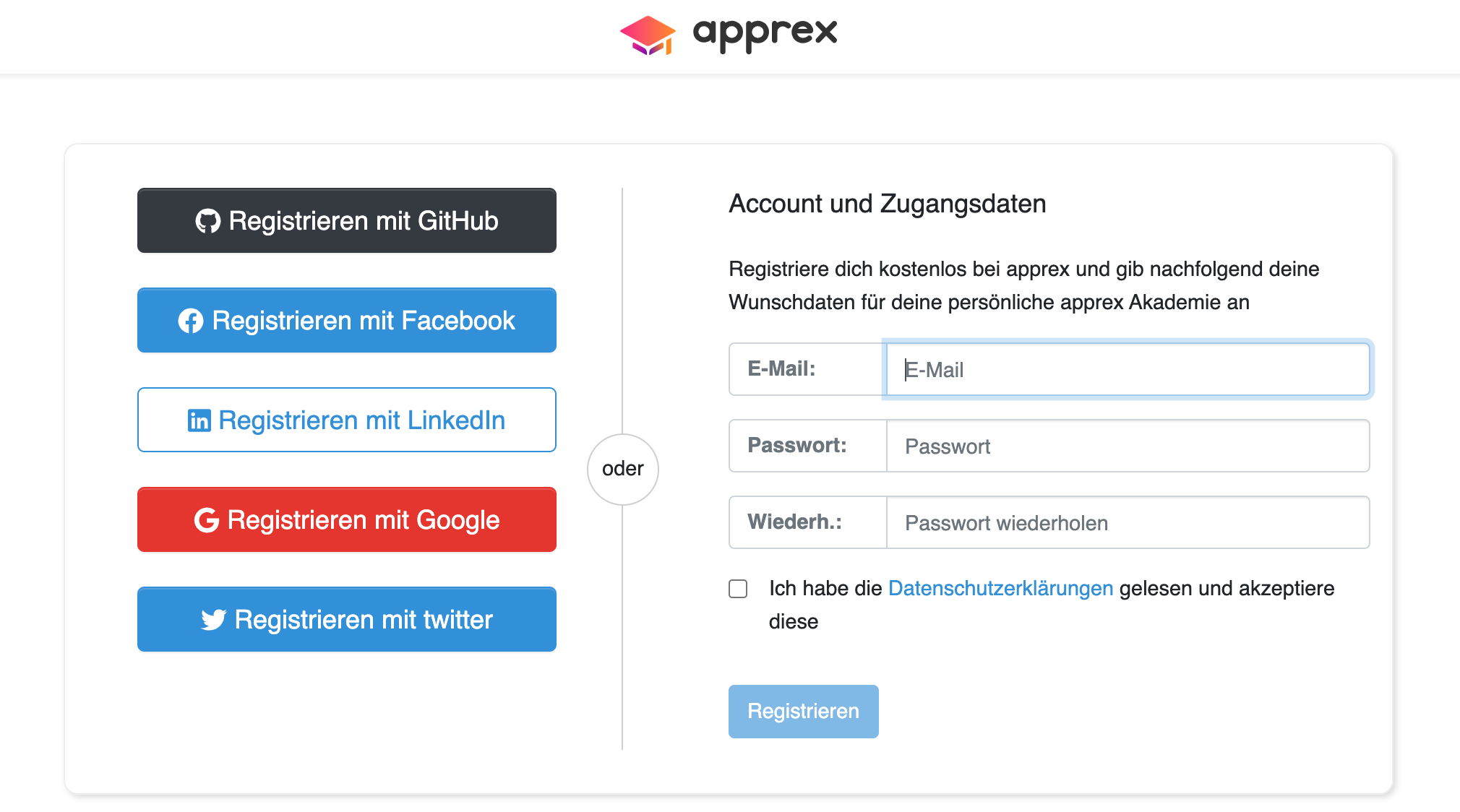
Nach erfolgreicher Registrierung, landen wir sofort bei:
Schritt 2 – Anmeldung
Meldest du dich zum ersten Mal bei apprex an, wirst du dazu aufgefordert deinen zukünftigen “Akademie-Namen” einzugeben. Aus diesem Namen wird sofort eine Subdomain erstellt: “wunschname.apprex.net”. Bedeutet, dass du nun über diese “Seite” im Internet für deine Teilnehmer auffindbar bist. Du musst nur deinen „Wunschnamen“ eingeben. Der Rest der Adresse: „xxx.apprex.net“ wird automatisch von uns hinzugefügt!
Wähle einen aussagekräftigen Akademie Namen aus. Du hast deinen Namen gefunden? Prima. Dann klicke auf den Button: „Weiter…“
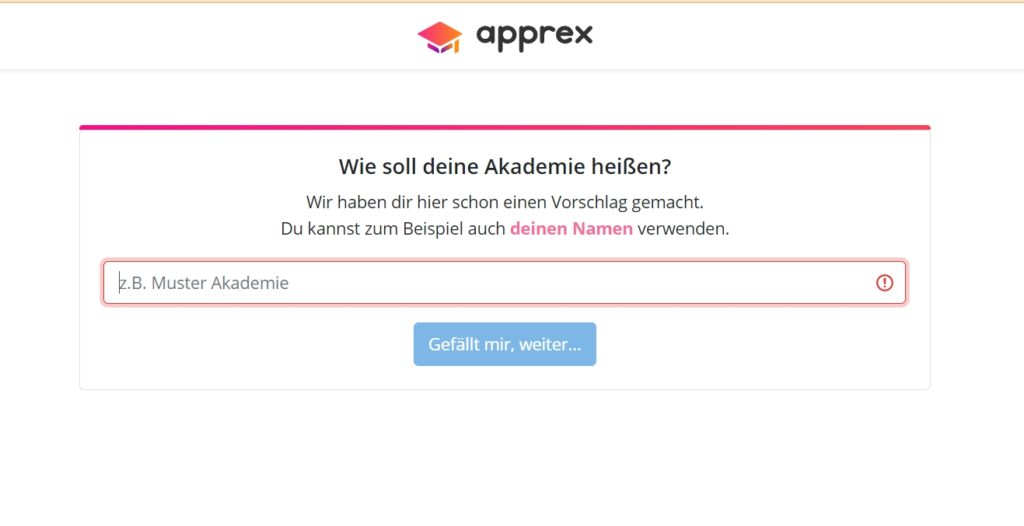
‼️ Die Domain und dein Akademie Name kann von dir nicht nachträglich geändert werden. Wende dich dazu bitte per Mail an uns: info@apprex.de oder mehr Informationen findest du hier: Kann die Domain nachträglich geändert werden?
Schritt 3 – Bestätigung
Nach Eingabe deines Wunschnamen wird automatisch geprüft ob deine Wunschdomain noch frei ist. Glückwunsch. Deine Akademie kann nun angelegt werden. Du hast aber hier noch die Möglichkeit deine Wunschadresse zu ändern. Bist du zufrieden, dann klicke auf den Button: „Jetzt anlegen!“
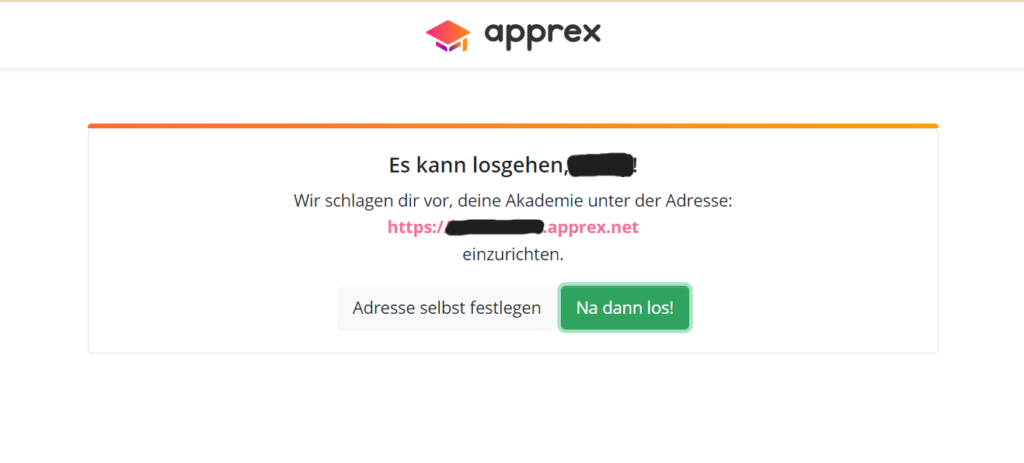
Schritt 4 – Es kann losgehen
Dein Mitgliederbereich wurde nun angelegt und ist unter deiner Wunsch-Internetadresse erreichbar. Klicke auf den rosa Button mit deiner Adresse und du wirst zum Einloggen weitergeleitet.
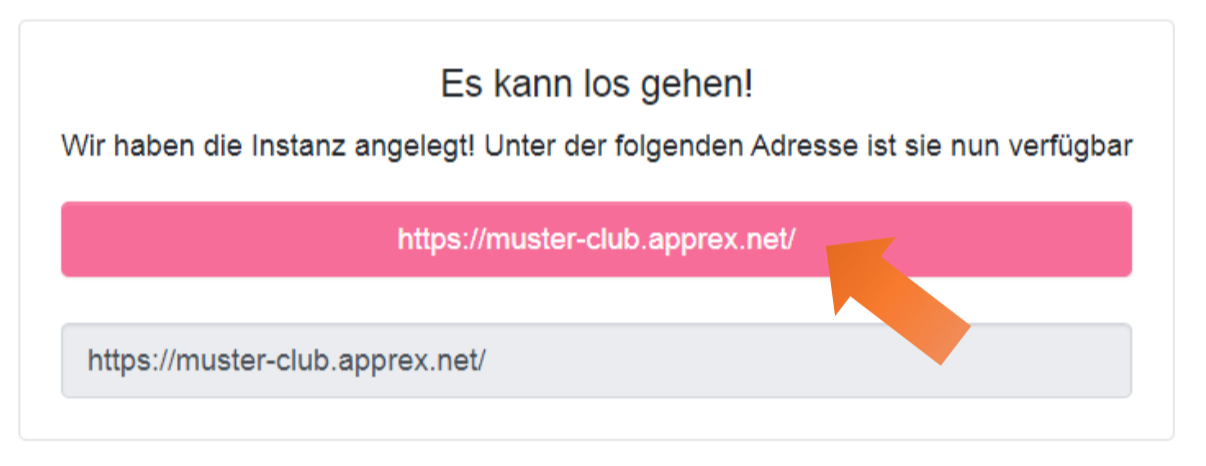
Schritt 5 – Einloggen
Per Mail haben dich nun deine Zugangsdaten erreicht. Bitte gib deinen Benutzernamen und dein Kennwort ein. Klicke nun auf den Button „Anmelden“ und lege los.

